
发布时间:2022-03-22 14: 40: 12
品牌型号:LENOVO80T3
系统:Windows10专业版64-bit
软件版本:CorelDRAWStandard2021(64-Bit)
cdr预览图功能能够使我们快速浏览许多cdr文件的图像,加快了我们的工作效率。但有些同学反映文件夹中cdr文件显示的都是同一个图标,并没有显示其预览图的图像,不知道如何处理。那么,cdr预览图能显示打开没有图片了怎么办,cdr预览图如何保存,下面我们一起聊聊这个问题。
一、cdr预览图能显示打开没有图片了怎么办
cdr预览图能显示但打开后没有图片(如下图所示),这种情况相信有不少同学都曾经遇到过,那么原因是什么呢?我们又应该如何解决呢?
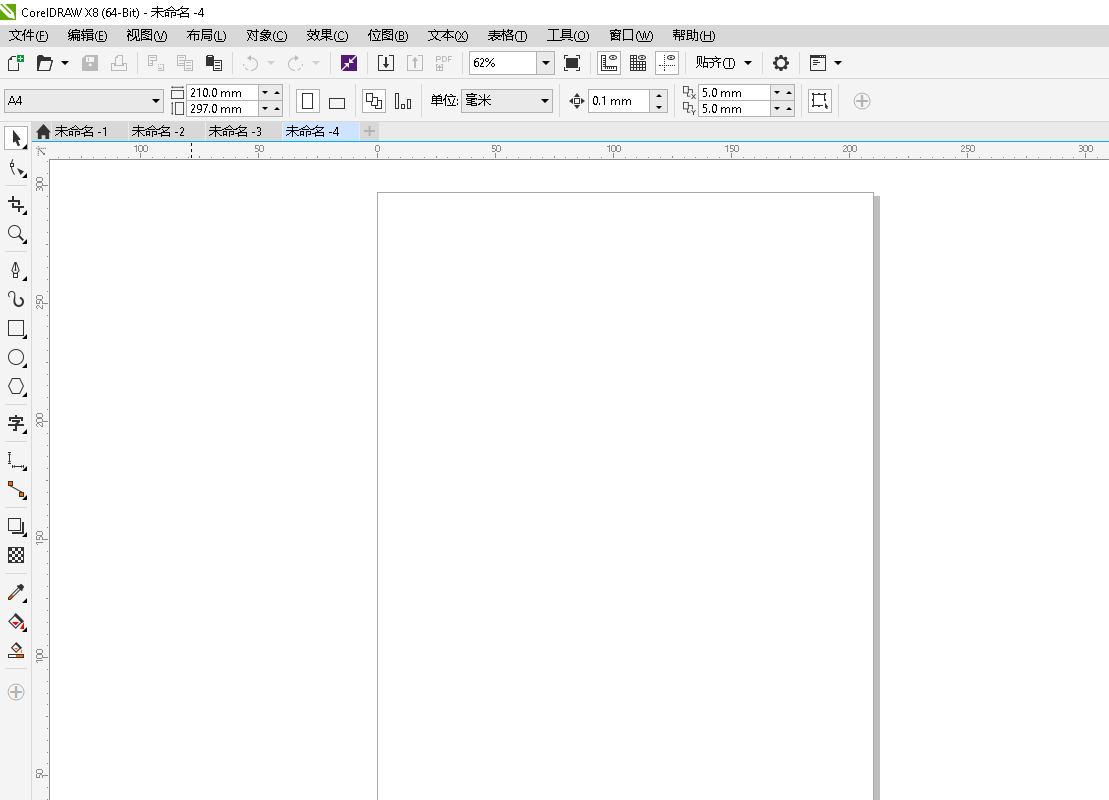
1.原因一:这是由于cdr版本不兼容所导致的,表现为用了低版本的cdr打开高版本的cdr文件。处理办法:将cdr软件升级到最新版本后再打开文件。
2.原因二:文件中含有图片数量过多,导致加载速度慢或加载崩溃。解决办法:先用其他软件(如ai、ps等)打开,将图片缩小处理后或者将图片的分辨率降低后再用cdr打开就可以了。
二、cdr预览图如何保存
那么cdr预览图是如何保存的呢,有些同学反应cdr文件保存以后预览图不见了,变成了下面这个样子,下面就来一起解决这个问题吧。
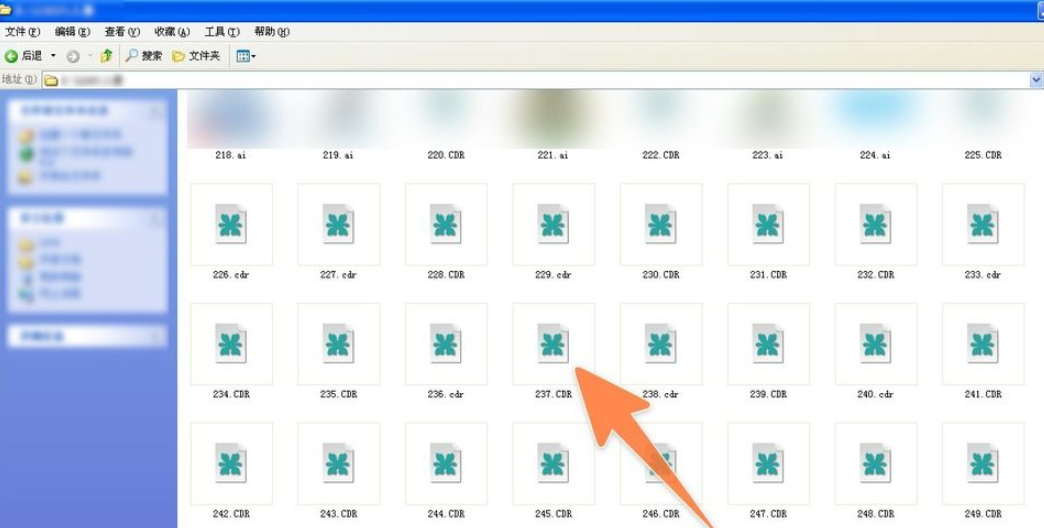
1.首先我们打开电脑中的“控制面板”,然后再点击箭头所示的“添加或删除程序”。
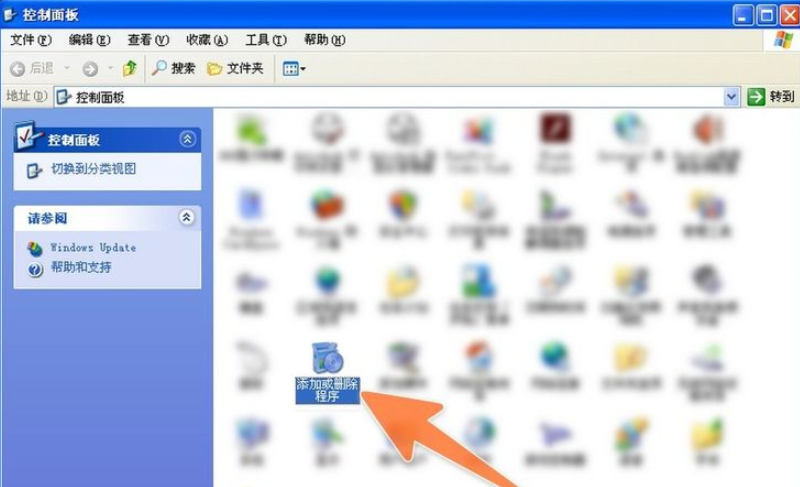
2.这时候我们看看列表中有没有出现箭头所示的两个文件。如果没有这两个文件,那接下来就需要进行安装。
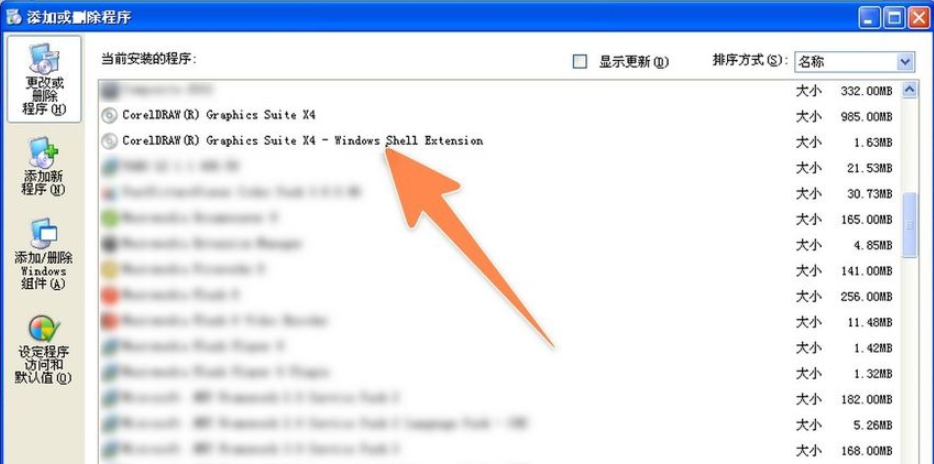
3.打开cdr后通过快捷键“CTRL+J”调出选项窗口,然后在左侧栏找到“全局>>过滤器>>关联”,并在关联列表中找到“CDR”,将它前面的框打上勾,最后按“确定”,这时候文件夹中的cdr文件就会显示出文件的缩略图了。
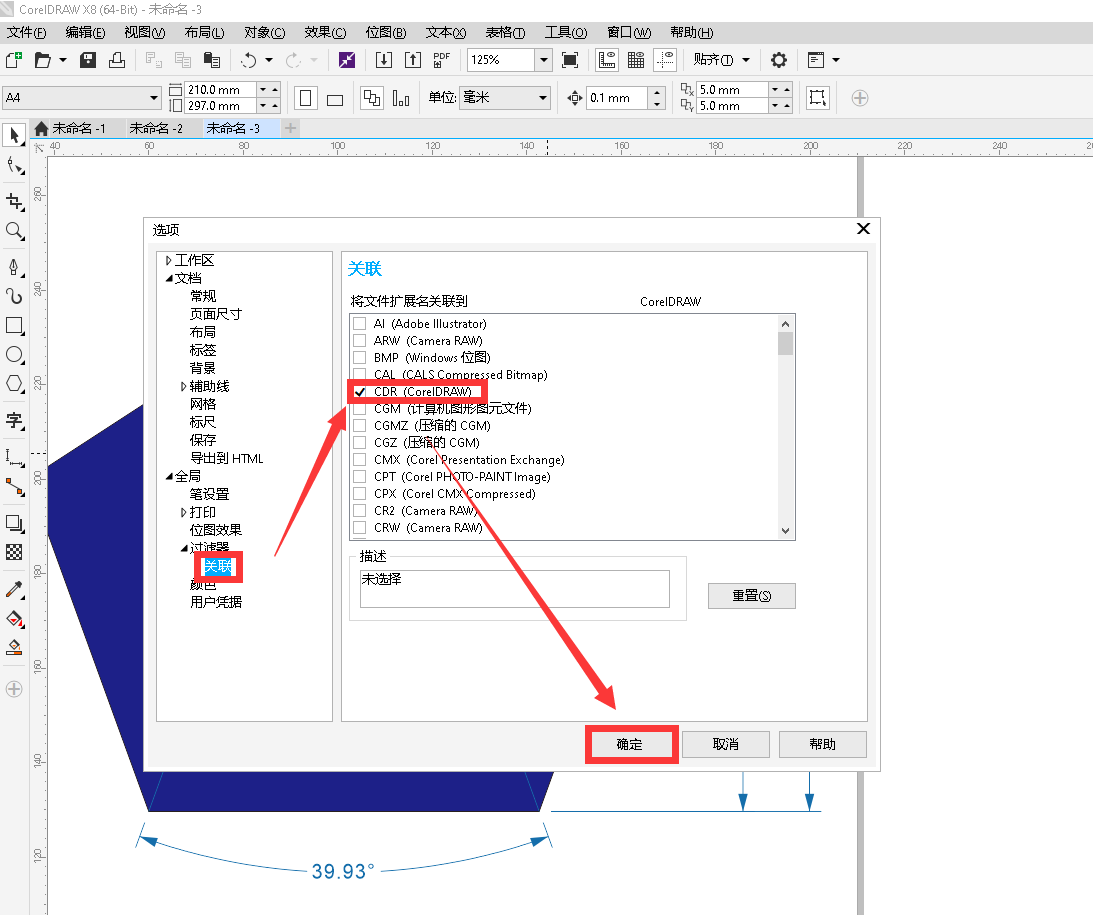
今天主要分享了cdr预览图能显示打开没有图片了怎么办,cdr预览图如何保存,希望能够帮到大家,如果大家在使用cdr过程中还遇到了其他的问题,或者想学习关于cdr软件的更多知识,可以到cdr中文网站上一探究竟,相信一定会有很大的收获。
作者:落花
展开阅读全文
︾